Comment faire une brochure avec Photoshop ?
Vous souhaitez faire une brochure avec Photoshop pour promouvoir votre entreprise ou présenter vos produits ? Vous êtes au bon endroit :...
Vous souhaitez faire une brochure avec Photoshop pour promouvoir votre entreprise ou présenter vos produits ? Vous êtes au bon endroit :...
Alors que les chatbots sont toujours plus populaires, tous les métiers cherchent à savoir si l’utilisation d’un agent...
Spoiler alert : cet article contient des références à la série Black Mirror (saison 3). Ces derniers jours, plusieurs projets...
Lorsque vous consultez les chiffres de fréquentation de votre site e-commerce, vous vous dites probablement : « Si seulement tous...
Si je vous dis “référencement”, la première chose qui vous vient à l’esprit est certainement le SEO (Search...
Tout le monde aime le bleu. Ce n’est pas une affirmation lancée au hasard, ce fait a été scientifiquement prouvé. Mais cela...
Instagram vient de lancer sa fonctionnalité Shopping pour tous les comptes Business dans 8 pays, dont la France. Ce format permet aux marques vendant...
Dans une société où le numérique est en pleine expansion, les compétences d’un développeur sont...
Entreprises B2B, que veulent vraiment vos clients ? Si vous vous posez la question, alors cette étude de Rain Group devrait vous...
La Commission Européenne va proposer un projet de loi visant à taxer les revenus des géants du web qui opèrent dans...
Vous souhaitez faire une brochure avec Photoshop pour promouvoir votre entreprise ou présenter vos produits ? Vous êtes au bon endroit : dans ce tutoriel,...
Vous souhaitez faire une brochure avec Photoshop pour promouvoir votre entreprise ou présenter vos produits ?
Vous êtes au bon endroit : dans ce tutoriel, vous apprendrez à créer une maquette complète sur Photoshop (qu’il s’agisse d’un dépliant à 2 volets ou à 3 volets) afin de pouvoir procéder au design de votre prospectus dans les meilleures conditions.
La première étape de la création de votre brochure avec Photoshop est cruciale : le choix des dimensions.
Pour ce tutoriel, nous utiliserons le format A4 (soit 210×297 mm), mais il est tout à fait possible de créer une brochure sur Photoshop avec d’autres dimensions, par exemple :
Autre paramètre à prendre en compte : le fond perdu. Dans l’optique de faire imprimer votre brochure ou dépliant, il est nécessaire de prévoir une « marge » autour du document.
Ce fond perdu, qui mesure généralement 3 à 5 mm, doit être pris en compte au moment de la création de votre document.
Ainsi, pour un format A4 avec un bord perdu de 5 mm, il faudra renseigner les dimensions suivantes :
Choisissez l’orientation « Paysage » (on aura donc 220 mm en hauteur et 307 en largeur), optez pour une résolution de 300 pixels/pouce et sélectionnez le mode colorimétrique « CMJN », qui est le plus adapté pour les documents destinés à être imprimés.
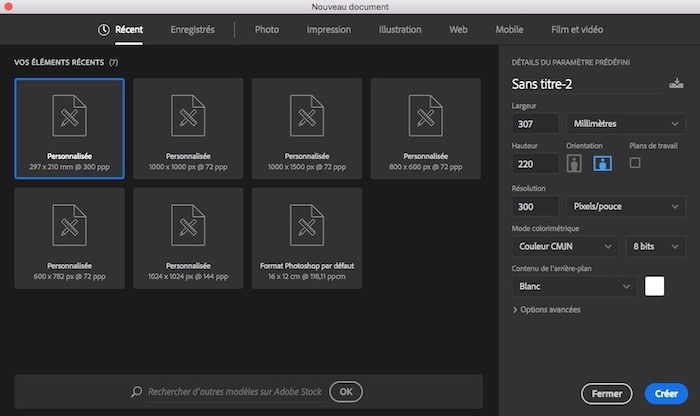
Vous n’avez plus qu’à cliquer sur « Créer ».
Vous voilà maintenant face à un document vierge aux dimensions souhaitées. La prochaine étape consiste à placer des repères pour vous aider à créer votre brochure.
Pour commencer, cliquez sur Affichage > Règles :
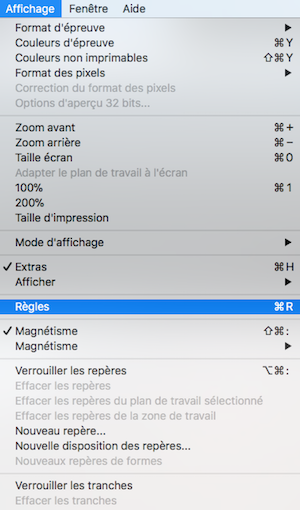
Deux règles apparaissent alors dans votre document. Faites un clic droit sur l’une d’entre elles et sélectionnez « Millimètres » :
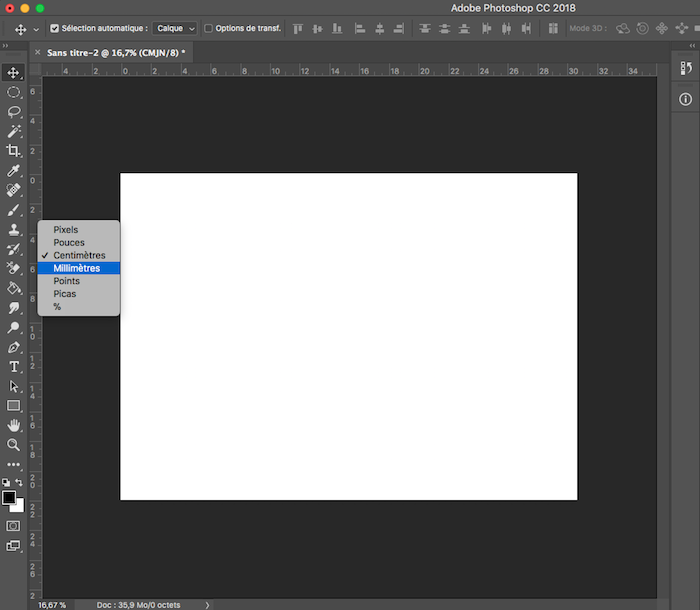
La manœuvre suivante va permettre de placer des repères correspondant au fond perdu du document :
Vous pouvez utiliser l’outil zoom (touche Z) pour déplacer les repères avec plus de précision.
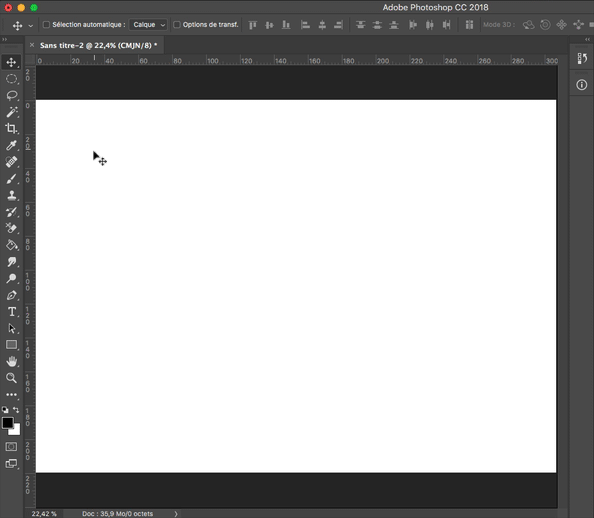
Vous pouvez également ajouter une « marge de confort » qui vous évitera d’intégrer du texte ou des illustrations trop près des bords de la brochure (elle mesure généralement 3 mm).
Pour ce faire, une autre méthode que la précédente peut être utilisée : dans le menu, sélectionnez Affichage > Nouveau repère.
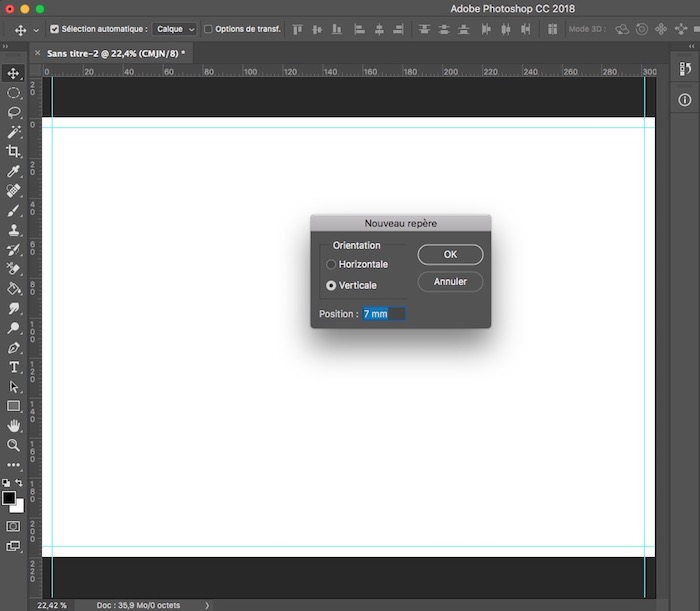
Choisissez vertical ou horizontal et indiquez la position du repère : par exemple, pour une marge de 3 mm en plus d’un fond perdu de 5 mm, il faudra indiquer 8 mm (ou bien la largeur / longueur du document moins 7 mm). Réitérez l’opération pour chaque côté.
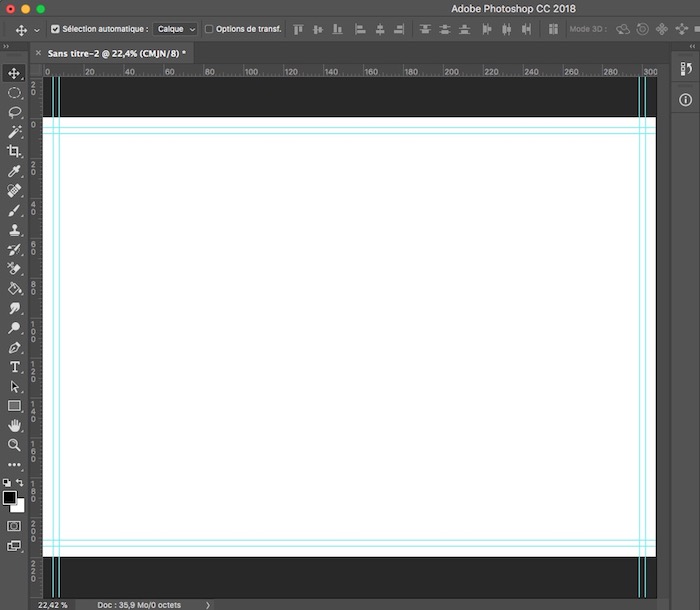
Reste maintenant à délimiter chaque page de votre dépliant : les actions à effectuer vont dépendre du type de brochure que vous souhaitez créer.
Ce type de dépliant est sans doute le plus simple : il ne contient qu’un seul pli.
Il suffit donc d’ajouter un repère vertical au milieu du document :
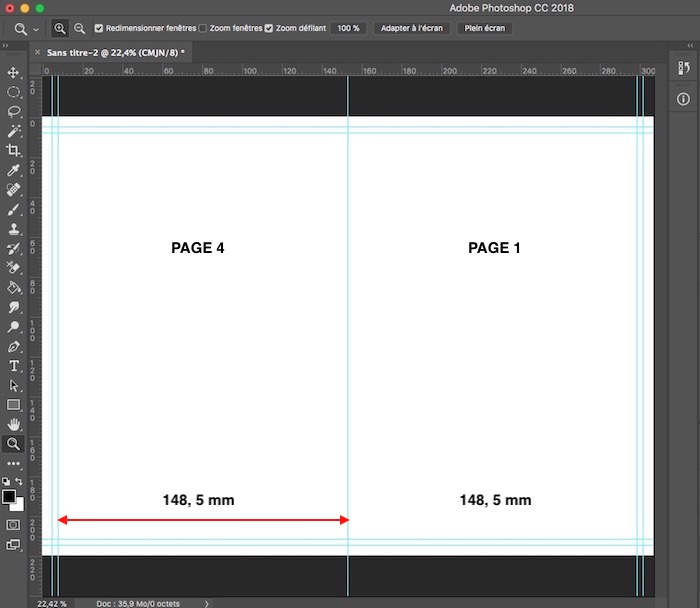
Un dépliant en 3 volets nécessite deux plis, et il existe différentes techniques de pliage.
L’accordéon désigne une feuille divisée en 3 parties égales.
Il va donc falloir ajouter deux repères verticaux au tiers et aux deux tiers de la largeur de la page : calculez ces valeurs en vous basant sur les dimensions du document fini (c’est-à-dire sans le fond perdu), où les trois volets ne seront pas égaux.
Dans notre exemple, au format A4, cela donne :
Ajoutez ensuite les 5 mm de fond perdu pour savoir où positionner vos deux repères.
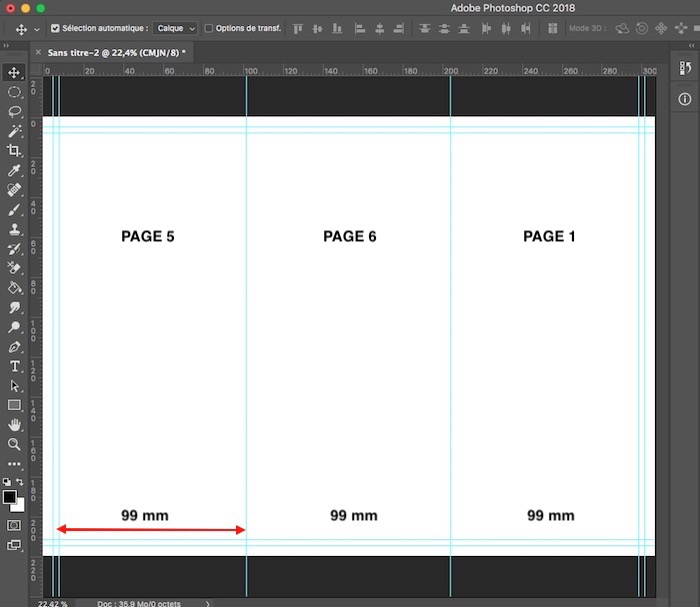
Le pli roulé nécessite que l’un des rabats soit légèrement plus petit que les autres pour être replié à l’intérieur de la brochure.
Par exemple, au format A4, on peut créer deux volets de 100 millimètres et un troisième de 97 mm.
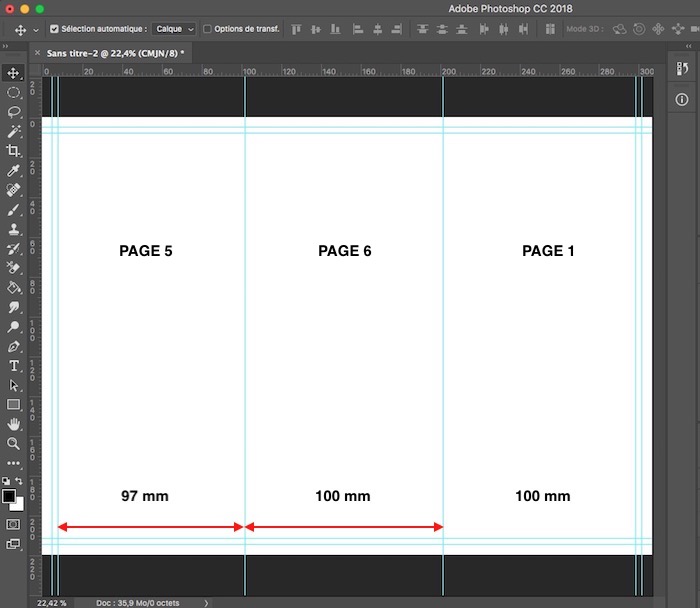
Avec le pli fenêtre, deux des trois volets se rabattent sur le troisième, plus grand, à la manière d’une fenêtre.
Pour en réaliser un, il faut diviser par 4 la largeur de votre feuille (format fini) : par exemple, 297 / 4 = 74, 25 mm.
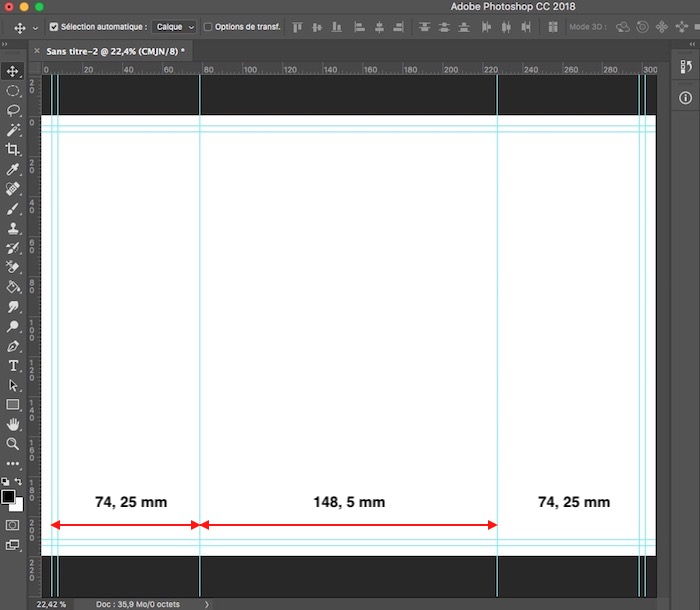
Le pli croisé consiste à plier la feuille en 4 pour former un plus petit rectangle.
Pour le réaliser, il suffit d’ajouter un repère vertical à la moitié de la largeur et un repère horizontal à la moitié de la hauteur (dans ce cas de figure, on peut prendre en compte le fond perdu, cela ne change rien).
Dans notre exemple :
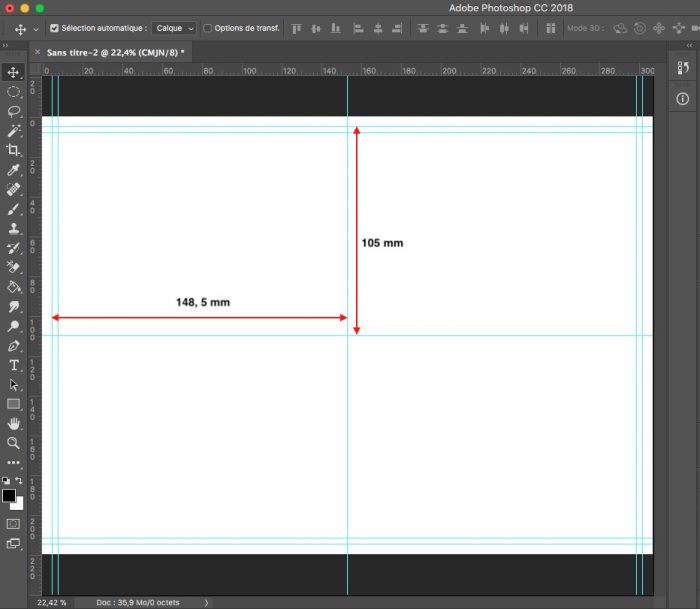
Important : notez qu’à ce stade, vous ne possédez que le recto de votre brochure. Il faudra dupliquer le document pour obtenir le verso.
Maintenant que vous avez construit le squelette de votre brochure sur Photoshop, le plus important reste à faire : créer le design de votre support de communication.
Pour cela, le logiciel dispose de nombreux outils pratiques :
Toutefois, si vous ne maîtrisez pas entièrement Photoshop ou si vous n’avez pas l’âme d’un designer, le meilleur choix consiste à confier le design de votre brochure à un professionnel.
Sur Graphiste.com, des centaines de graphistes freelances sont disponibles pour créer votre brochure ou plaquette commerciale à partir de 120 €.
Abonnez-vous pour recevoir notre sélection des meilleurs articles directement dans votre boîte mail.
Nous ne partagerons pas votre adresse e-mail.